Postup numerické analýzy v NX začíná modelováním geometrie nebo jejím importem z jiných CAD systémů. Následuje idealizace CAD geometrie pro potřeby výpočtu, tvorba sítě, definice okrajových podmínek a zatížení, vlastní výpočet a zpracování výsledků. Zde je základní postup pro realizaci jednoduché úlohy lineární statiky v CAx systému Siemens NX.
Geometrický model
Geometrický model tvoří první článek pro realizaci numerické analýzy v systému Siemens NX. Můžeme jej modelovat v prostředí modeláře NX, nebo jej importovat z jiného CAD systému. Díky funkcím synchronní technologie je práce při úpravě modelu v obou případech velmi podobná.
Modelování přímo v NX
V prostředí Siemens NX můžeme vytvořit libovolný model s využitím všech funkcí z prostředí modeláře. Tento model pak obsahuje kompletní historii modelování a lze jej jednoduše editovat změnou parametrů jednotlivých funkcí. Pokud je model tvořen konstruktérem, tak obsahuje veškeré detaily a pravděpodobně je k němu připojen i výkres. V případě tvorby modelu výpočtářem je možné modelovat rovnou idealizovanou součást.
Postup:
File > New > (vybrat šablonu Model, zadat název a složku pro uložení) > OK
V prostředí vytvoříme model pomocí klasických funkcí pro CAD modelování.
Import z jiného CAD systému

Systém Siemens NX umožňuje importovat modely v nativních formátech různých CAD systémů. Import probíhá jednoduše otevřením příslušného souboru:
- Solid Edge (*.asm, *.par, *.psm, *.pwd)
- AutoCAD (*.dxf, *.dwg)
- CATIA (*.catpart, *.catproduct)
- SolidWorks (*.sldprt, *.sldasm)
- JT (*.jt)
- IGES (*.igs, *.iges)
- STEP (*.stp, *.step)
- Parasolid (*.x_t, *.x_b, *xmt_txt, *.xmt_bin)
Po importu je vhodné model zkontrolovat a v případě potřeby opravit. Obzvláště při importu tvarově složitých modelů vzniká převodem řada geometrických chyb.
Postup:
File > Open > (vybereme požadovaný typ souboru) > OK
Idealizace modelu
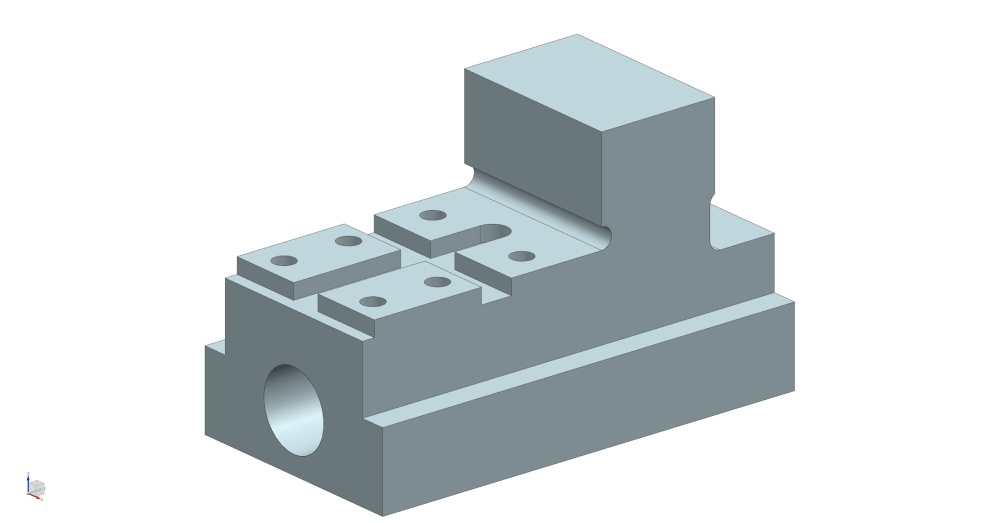
Pokud nechceme úpravou geometrie poškodit původní CAD model je nutné vytvořit soubor pro idealizovaný díl. Po přepnutí se do modulu Advanced Simulation V panelu Simulation Navigator nalezneme pod pravým tlačítkem možnost vytvořit nový soubor fem. Při jeho tvorbě necháme zaškrtnutou volbu pro tvorbu idealizovaného modelu.
Do idealizovaného modelu se přepneme ze souboru fem. Nejprve je nutné provázat geometrii do idealizovaného dílu. To lze realizovat pomocí funkce Promote Body nebo WAVE Link. Poté se ve stromě objeví první prvek reprezentující vazbu na původní geometrii.
Pro samotnou úpravu můžeme dle potřeby využít funkcí modulu Advanced Simulation, Synchronní technologie nebo funkcí modeláře.
Posup:
File > Advanced Simulation (přepneme se do prostředí simulací)
Aktivujeme záložku Simulation Navigator
V Simulation Navigator klikneme pravým tlačítkem na model.prt > New FEM > (vybereme šablonu NX Nastran, název a cestu) > OK
Pro tvorbu idealizovaného modelu zaškrtneme v okně New FEM volbu Create Idealized Part > OK
V navigačním panelu pravým tlačítkem na idealizovaný díl model_i.prt > Make Display Part
Upravíme model pomocí speciílních funkcí.
Tvorba sítě
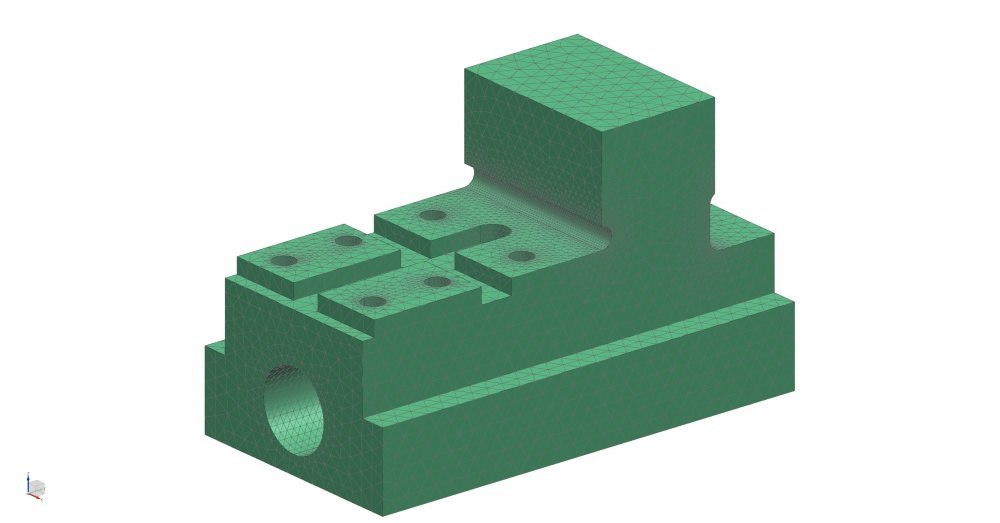
V souboru fem definujeme na geometrii síť pomocí konečného počtu prvků. Nejrychlejším a nejběžnějším způsobem je využití tetraedrové 3D sítě, která se vyznačuje vysokým stupněm automatizace síťování. Můžeme však definovat i další typy sítí (např. nosníky, skořepiny, pružiny, atd.). Každá vytvořená síť musí mít přiřazenu fyzikální vlastnost. Fyzikální vlastnost se přiřazuje na úrovni kolektoru a pro 3D síť je v ní definován materiál.
Základem sítě je polygonní geometrie. Ve složce Polygon geometry jsou zobrazeny jednotlivá objemová tělesa nebo plochy. Těleso bez definované sítě nemá na výpočet žádný vliv. Definované sítě se se ukládají do kolektorů podle typu a shodných fyzikálních vlastností.
Postup:
V navigačním panelu pod pravým tlačítkem na model_i.prt > Display FEM > model_fem1.fem (návrat do prostředí síťování)
panel Home > Mesh >3D Tetrahedral > (vybrat objemové těleso, velikost elementu) > OK
V navigačním panelu Simulation Navigator pravým tlačítkem na kolektoru Solid(1) > Edit > Edit Solid Property > (vybrat materiál z knihovny) > 3xOK
Definice okrajových podmínek a zatížení
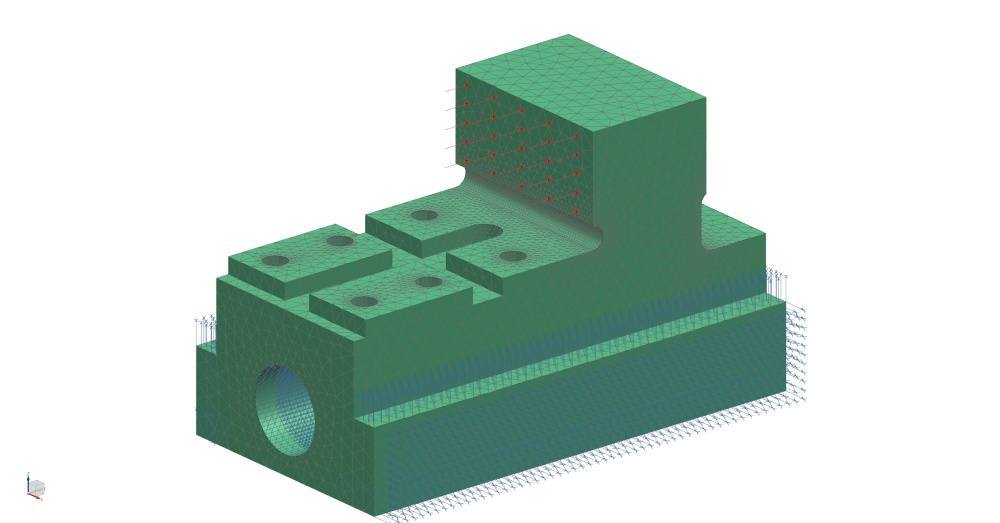
V souboru sim je pro úlohu lineární statiky nutné definovat vždy takové okrajové aby byla úloha staticky určitá. Jednotlivé okrajové podmínky se ukládají do kolektoru v obecné úrovni a pak je můžeme aplikovat na konkrétní řešení (Solution). Základní vazbou je uživatelsky definovaná vazba, která umožňuje pomocí výběru souřadného systému a omezení v jednotlivých směrech navolit libovolnou okrajovou podmínku.
Postup:
V navigačním panelu pod pravým tlačítkem na model_fem1.fem > New Simulation > (vybrat šablonu NX Nastran, název a cestu) > OK
Okno New Simulation > (nic neměníme) > OK
Okno Solution > (nic neměníme) > OK
Home > Constraint Type > Fixed Translation Constraint > (vybrat plochu pro vetknutí) > OK
Home > Load Type > Force > (vybrat plochu pro aplikaci zatížení, velikost síly a směr) > OK
V navigačním panelu pod pravým tlačítkem na Solution 1 > Solve
Řešení úlohy
Vlastní řešení úlohy probíhá v externím řešiči po spuštění funkcí Solve. V Siemens NX 10.0 jsou pro strukturální analýzu k dispozici řešiče:
- NX Nastran
- Abaqus,
- ANSYS,
- MSC Nastran.
Pro naše potřeby využíváme řešič NX Nastran, který ukládá výsledky do souboru s příponou *.op2.
Práce s výsledky
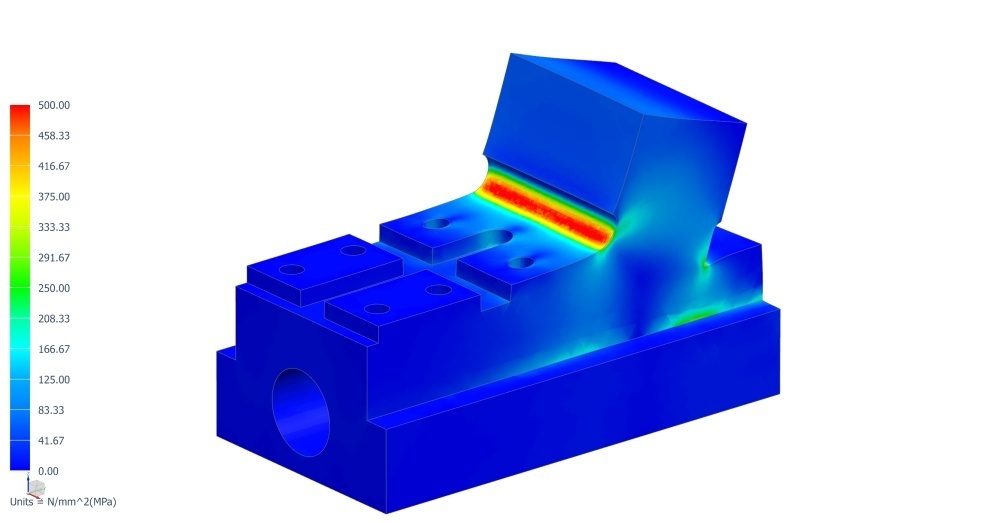
Postup:
V navigačním panelu v Results pod pravým tlačítkem na Structural > Open
Výsledky se otevřou v navigačním panelu Post Processing Navigator
Dvojklikem zobrazíme jednotlivé výsledky